如何电脑绘画
- 格式:pdf
- 大小:169.58 KB
- 文档页数:7
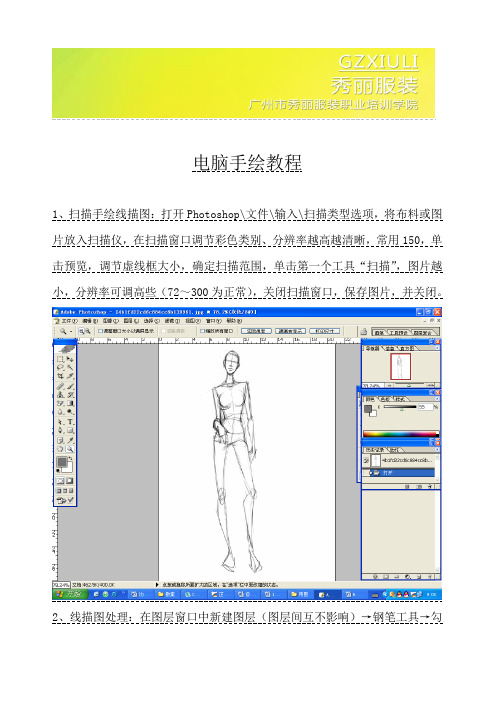
电脑手绘教程
1、扫描手绘线描图:打开Photoshop\文件\输入\扫描类型选项,将布料或图片放入扫描仪,在扫描窗口调节彩色类别、分辨率越高越清晰,常用150,单击预览,调节虚线框大小,确定扫描范围,单击第一个工具“扫描”,图片越小,分辨率可调高些(72~300为正常),关闭扫描窗口,保存图片,并关闭。
2、线描图处理:在图层窗口中新建图层(图层间互不影响)→钢笔工具→勾
出人体的外轮廓→描边→填充→调节人体图层的不透明度→调节人体颜色→加深工具和减淡工具选合适的笔型号做出人体明暗效果。
将各部位都建图层:头发、脸、身体、刻画五官
(1)、加深工具,笔型号调节到适当大小,范围中间调,曝光度11~15%,在人体上涂出阴影效果;
(2)、减淡工具,笔型号调节到适当大小,范围暴光度等到突出反光效果。
(3)、模糊工具,笔型号调节到适当大小,强度70~80%,把不均匀的款式图边齐线,涂沫均匀模糊。
3.头发处理。
新建图层→钢笔勾出头发→描边→填充→加深和减淡工具,涂
出头发明暗效果→涂抹工具选取小的笔型号涂出头发的发丝效果。
4.五官处理。
新建图层→用钢笔工具勾出五官→描边→隐藏路径→做出五官的明暗效果。
5、清除背景杂物:橡皮工具擦除人体外的多余部分→选择背景图层→图层→拼合图层。
6、人体比例线的绘画:新建A4文件→显示网格→调节网格→钢笔画出人体头长比例线→画人体动态线条→隐藏网格→钢笔将人体补充完整→描边→填充→新建图层→绘画头发→新建图层绘画五官→做出明暗效果。
![WINDOWS系统自带画图工具教程程[修订]](https://img.taocdn.com/s1/m/be7bef2c6ad97f192279168884868762caaebbfb.png)
WINDOWS系统自带画图工具教程程[修订] WINDOWS系统自带画图工具教程目录一、如何使用画图工具二、《画图》工具系列-妙用曲线工具三、《画图》工具系列-巧用圆形工具四、《画图》工具系列妙用文字工具五、用“画图”进行屏幕拷贝六、“画图”程序的放大修改功能七、“画图”中的工具与颜色配置八、灵活使用编辑功能九、Windows画图程序操作技巧十、画图程序应用技巧十一、用画图程序检测LCD的暗点一、如何使用画图工具想在电脑上画画吗,很简单,Windows 已经给你设计了一个简洁好用的画图工具,它在开始菜单的程序项里的附件中,名字就叫做“画图”。
启动它后,屏幕右边的这一大块白色就是你的画布了。
左边是工具箱,下面是颜色板。
现在的画布已经超过了屏幕的可显示范围,如果你觉得它太大了,那么可以用鼠标拖曳角落的小方块,就可以改变大小了。
首先在工具箱中选中铅笔,然后在画布上拖曳鼠标,就可以画出线条了,还可以在颜色板上选择其它颜色画图,鼠标左键选择的是前景色,右键选择的是背景色,在画图的时候,左键拖曳画出的就是前景色,右键画的是背景色。
选择刷子工具,它不像铅笔只有一种粗细,而是可以选择笔尖的大小和形状,在这里单击任意一种笔尖,画出的线条就和原来不一样了。
图画错了就需要修改,这时可以使用橡皮工具。
橡皮工具选定后,可以用左键或右键进行擦除,这两种擦除方法适用于不同的情况。
左键擦除是把画面上的图像擦除,并用背景色填充经过的区域。
试验一下就知道了,我们先用蓝色画上一些线条,再用红色画一些,然后选择橡皮,让前景色是黑色,背景色是白色,然后在线条上用左键拖曳,可以看见经过的区域变成了白色。
现在把背景色变成绿色,再用左键擦除,可以看到擦过的区域变成绿色了。
现在我们看看右键擦除:将前景色变成蓝色,背景色还是绿色,在画面的蓝色线条和红色线条上用鼠标右键拖曳,可以看见蓝色的线条被替换成了绿色,而红色线条没有变化。
这表示,右键擦除可以只擦除指定的颜色,,就是所选定的前景色,而对其它的颜色没有影响。

WINDOWS系列工具--画图详细教程目录一. 如何使用画图工具二. 《画图》工具系列-妙用曲线工具三. 《画图》工具系列-巧用圆形工具四. 《画图》工具系列妙用文字工具五. 巧用橡皮工具做双色或多色汉字六. 用“画图”进行屏幕拷贝七. “画图”程序的放大修改功能八. “画图”中的工具与颜色配置九. 灵活使用编辑功能一、如何使用画图工具想在电脑上画画吗?很简单,Windows 已经给你设计了一个简洁好用的画图工具,它在开始菜单的程序项里的附件中,名字就叫做“画图”。
启动它后,屏幕右边的这一大块白色就是你的画布了。
左边是工具箱,下面是颜色板。
现在的画布已经超过了屏幕的可显示范围,如果你觉得它太大了,那么可以用鼠标拖曳角落的小方块,就可以改变大小了。
首先在工具箱中选中铅笔,然后在画布上拖曳鼠标,就可以画出线条了,还可以在颜色板上选择其它颜色画图,鼠标左键选择的是前景色,右键选择的是背景色,在画图的时候,左键拖曳画出的就是前景色,右键画的是背景色。
选择刷子工具,它不像铅笔只有一种粗细,而是可以选择笔尖的大小和形状,在这里单击任意一种笔尖,画出的线条就和原来不一样了。
图画错了就需要修改,这时可以使用橡皮工具。
橡皮工具选定后,可以用左键或右键进行擦除,这两种擦除方法适用于不同的情况。
左键擦除是把画面上的图像擦除,并用背景色填充经过的区域。
试验一下就知道了,我们先用蓝色画上一些线条,再用红色画一些,然后选择橡皮,让前景色是黑色,背景色是白色,然后在线条上用左键拖曳,可以看见经过的区域变成了白色。
现在把背景色变成绿色,再用左键擦除,可以看到擦过的区域变成绿色了。
现在我们看看右键擦除:将前景色变成蓝色,背景色还是绿色,在画面的蓝色线条和红色线条上用鼠标右键拖曳,可以看见蓝色的线条被替换成了绿色,而红色线条没有变化。
这表示,右键擦除可以只擦除指定的颜色--就是所选定的前景色,而对其它的颜色没有影响。
这就是橡皮的分色擦除功能。
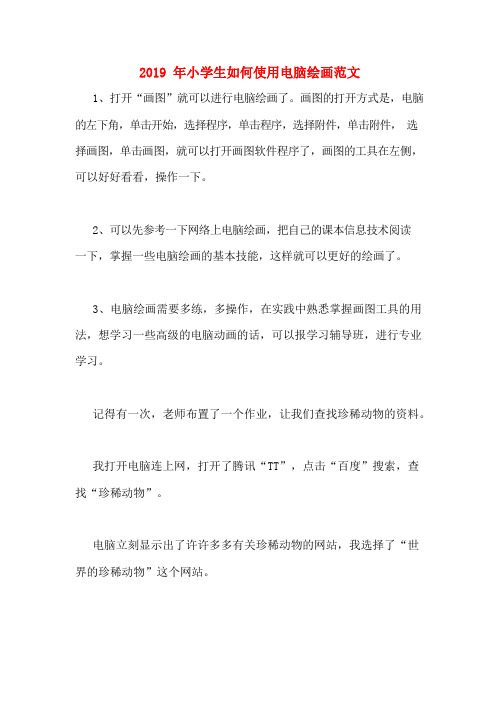
2019 年小学生如何使用电脑绘画范文1、打开“画图”就可以进行电脑绘画了。
画图的打开方式是,电脑的左下角,单击开始,选择程序,单击程序,选择附件,单击附件,选择画图,单击画图,就可以打开画图软件程序了,画图的工具在左侧,可以好好看看,操作一下。
2、可以先参考一下网络上电脑绘画,把自己的课本信息技术阅读一下,掌握一些电脑绘画的基本技能,这样就可以更好的绘画了。
3、电脑绘画需要多练,多操作,在实践中熟悉掌握画图工具的用法,想学习一些高级的电脑动画的话,可以报学习辅导班,进行专业学习。
记得有一次,老师布置了一个作业,让我们查找珍稀动物的资料。
我打开电脑连上网,打开了腾讯“TT”,点击“百度”搜索,查找“珍稀动物”。
电脑立刻显示出了许许多多有关珍稀动物的网站,我选择了“世界的珍稀动物”这个网站。
在这个网站里把珍稀动物分为了四类,第一类是鸟类的珍稀物种,第二类是爬行动物的珍稀物种,第三类是两栖动物的珍稀物种,第四类是鱼类的珍稀物种。
我选择了爬行动物,它首先显示出大壁虎。
我疑惑地想:壁虎不会是珍稀动物吧?我打开网页一看,吓了我一跳。
原来这种壁虎是在所有壁虎种类中体形最大的。
而且现在的数量不到两万只,濒临着灭绝的危险。
然后我又看了四爪突陆龟,山瑞鳖等。
这些动物的现存数量都没有超过三万只。
我随后又看了许多动物的资料,它们的现存数量都让我震惊。
我还知道了有些人为了牟取暴利,大量地捕杀珍稀动物。
看到这里,我很心酸。
我想,动物是我们人类的好朋友,我们不应该伤害他们。
电脑不仅是我学习上的好帮手,还是带给我欢乐的好朋友。
有一次,爸爸、妈妈有事出去了,就我一个人在家。
我完成了作业后,便打开电脑,点击我的音乐库,一首首优美的旋律流入我的耳际,我感觉心情好极了。
我又打开了“小游戏”文件夹,选择了“小狗的礼物”这个小游戏。
我扮演一只小狗,到处去寻找自己的礼物。
我先点击树洞,一只松鼠跑出来说:“你干嘛打扰我睡觉啊!” 说完拿出一个松果砸我,我连忙道歉,跑回自己的狗屋里躲着。

电脑上怎么画画在现代科技的高速发展下,越来越多的人开始使用电脑进行绘画创作。
相比传统的纸笔绘画,电脑画画不仅具有更多的创作可能性,而且还可以通过软件的功能扩展实现更多的效果和效果。
而电脑上的绘画软件也越来越多,对于初学者来说,如何在电脑上画画可能是个困难的问题。
本文将向您介绍一些简单有效的方法,帮助您在电脑上进行绘画。
1. 找到合适的绘画软件首先,要在电脑上画画,您需要选择适合您的绘画软件。
有许多不同的绘画软件可供选择,某些软件针对专业画家,而另一些则适合初学者。
一些常见的绘画软件包括Adobe Photoshop、Corel Painter和Krita等。
您可以根据自己的需求和经验选择合适的软件。
2. 准备绘画工具在开始绘画之前,您需要准备一些必要的绘画工具。
如果您使用绘图板或平板电脑,则需要安装相应的驱动程序,并确保其与电脑的兼容性。
如果您使用鼠标进行绘画,则需要找到合适的鼠标和鼠标垫。
3. 学习基本绘画工具的使用熟悉软件的基本绘画工具对于创作作品至关重要。
不同的软件可能具有不同的绘画工具,但通常包括铅笔、画笔、油画刷、橡皮擦、颜色选择器和图层等。
您应该花些时间研究和学习如何使用这些工具,以便更好地掌握绘画技巧。
4. 创作自己的绘画作品一旦您熟悉了绘画软件和工具的使用,就可以开始创作自己的绘画作品了。
根据您的兴趣和喜好,可以选择不同的题材和风格。
例如,您可以绘制风景、人物、动物或抽象作品等。
绘画过程中,可以多次尝试和实验,通过调整工具和设置来达到理想的效果。
5. 探索高级绘画技巧和效果除了基本的绘画技巧外,许多绘画软件还提供了一些高级绘画技巧和效果。
您可以通过学习和探索这些技巧和效果来提升自己的绘画水平。
例如,某些软件提供了水彩、钢笔、蜡笔等不同的绘画效果,也可以通过调整笔刷的不透明度、流量和混合模式等设置来实现更多的效果。
6. 参加绘画社区在互联网上有许多绘画社区和论坛,您可以在这些社区中分享自己的作品并与其他画家交流。

目前用电脑绘制卡通漫画大致有两种方法。
一种方法是先用传统工具手绘,然后用扫描仪扫描到足够的精度之后再在图像处理软件中进展上色和处理。
另外一种方法就是直接在电脑软件中用鼠标或数位板绘制。
假设资金允许,建议使用数位板,这样才可以绘制出完美的效果。
使用鼠标毕竟操作起来比较困难,不过对于简单的图形倒是可以使用图像软件中的一些工具进展构建的。
一、传统漫画手绘工具1、纸张稿纸:要求光滑、洁白、有一定强度和吸水性,上墨后容易干,手感好,用橡皮擦过后不起毛。
一般选用80-100g、A4/B5大小的白纸,画彩稿的时候可以选些彩纸。
纸不能太厚,否那么透写台难以感光,造成贴网的不便。
另外还要注意纸的正反两面的区分,正面质地较光滑。
网纸:一种由大小不等的黑点组成的透明胶网。
每张网纸都有编号,当然不同品牌的网纸的编号也不一样,它的边缘有标准尺寸,最小以mm为单位。
目前网纸有三种规格:(1)A5规格——240mm*175mm——印刷面积200*150mm; (2)A4规格——340mm*240mm——印刷面积310mm*210mm; (3)A3规格——480mm*350mm——430mm*320mm。
吸水纸:用来擦拭笔尖,保护已经完成的部分。
2、铅笔普通铅笔:铅笔的作用一般是打稿,不能太硬或太软,太硬会在纸上留下划痕,太软又容易使画面被橡皮弄脏,所以选用HB-4B为宜。
HB铅笔彩铅:。
很多专业画家用fever-castile蓝铅笔或黄铅笔打底稿,这样画出的线条在印刷时不会显现,所以上墨后不用擦掉底稿,非常方便。
3.橡皮橡皮不是越软越好,要看你的用途了。
比较常用的有普通型、钢砂型和可塑橡皮三种。
普通橡皮用了一段时间后假设变黑,可以在粗糙的布〔如牛仔裤〕或纸上摩擦来去掉脏的部分,保证画面的清洁。
用钢砂橡皮擦彩稿人物的衣服,可以形成粗呢布料的效果我不建议使用可塑橡皮,因为它属油性,极易弄脏画面!4.墨水/墨汁墨水有水溶性的和非水溶性两种。
五、“画图”程序小技巧双色汉字六、“画图”程序的放大修改功能七、“画图”中的工具与颜色配置八、矫捷使用编辑功能九、Windows画图程序操纵技巧十、画图程序应用技巧如何使用画图工具想在电脑上画画吗?很简单,Windows??已经给你设计了一个简洁好用的画图工具,它在开端菜单的程序项里的附件中,名字就叫做“画图”.启动它后,屏幕右边的这一大块白色就是你的画布了.左边是工具箱,下面是颜色板. 现在的画布已经超出了屏幕的可显示范围,如果你感觉它太大了,那末可以用鼠标拖曳角落的小方块,便可以改变大小了. 首先在工具箱中选中铅笔,然后在画布上拖曳鼠标,便可以画出线条了,还可以在颜色板上选择其它颜色画图,鼠标左键选择的是前风光,右键选择的是布风光,在画图的时候,左键拖曳画出的就是前风光,右键画的是布风光. 选择刷子工具,它不像铅笔只有一种粗细,而是可以选择笔尖的大小和形状,在这里单击任意一种笔尖,画出的线条就和原来纷歧样了.图画错了就需要修改,这时可使用橡皮工具.橡皮工具选定后,可以用左键或右键停止擦除,这两种擦除方法适用于分歧的情况.左键擦除是把画面上的图像擦除,并用布风光填充颠末的区域.试验一下就知道了,我们先用蓝色画上一些线条,再用红色画一些,然后选择橡皮,让前风光是黑色,布风光是白色,然后在线条上用左键拖曳,可以看见颠末的区域变成了白色.现在把布风光变成绿色,再用左键擦除,可以看到擦过的区域变成绿色了. 现在我们看看右键擦除:将前风光变成蓝色,布风光还是绿色,在画面的蓝色线条和红色线条上用鼠标右键拖曳,可以看见蓝色的线条被替换成了绿色,而红色线条没有变更.这暗示,右键擦除可以只擦除指定的颜色--就是所选定的前风光,而对其它的颜色没有影响.这就是橡皮的分色擦除功能. 再来看看其它画图工具.是“用颜料填充”,就是把一个封闭区域内都填上颜色.是喷枪,它画出的是一些烟雾状的细点,可以用来画云或烟等.是文字工具,在画面上拖曳出写字的范围,便可以输入文字了,而且还可以选择字体和字号.是直线工具,用鼠标拖曳可以画出直线.是曲线工具,它的用法是先拖曳画出一条线段,然后再在线段上拖曳,可以把线段上从拖曳的起点向一个方向弯曲,然后再拖曳另外一处,可以反向弯曲,两次弯曲后曲线就确定了.是矩形工具,是多边形工具,是椭圆工具,是圆角矩形,多边形工具的用法是先拖曳一条线段,然后便可以在画面任意处单击,画笔会自动将单击点毗连起来,直到你回到第一个点单击,就形成了一个封闭的多边形了.别的,这四种工具都有三种形式,就是线框、线框填色、和只有填色.是选择工具,星型的是任意型选择,用法是按住鼠标左键拖曳,然后只要一松开鼠标,那末最后一个点和起点会自动毗连形成一个选择范围.选定图形后,可以将图形移动到其它地方,也可以按住Ctrl键拖曳,将选择的区域复制一份移动到其它地方. 选择工具也有两种形式,如下图所示:尺度选择不包含布风光如果选择不包含布风光形式,比方布风光是绿色,那末移动时,画面上的绿色不会移动,而只是其它颜色移动.是取色器,它可以取出你单击点的颜色,这样你可以画出与原图完全相同的颜色了.是放大镜,在图像任意的地方单击,可以把该区域放大,再停止精密修改. 画图工具虽然比较简单,但仍可以画出很漂亮的图像.2.《画图》工具系列妙用曲线工具在“画图”里,曲线工具用得相当多.比方我们可以用它画春天的垂柳、弯曲的公路、高低起伏的海浪、巍峨的群山等等.罕见曲线的画法有两种:一弯的曲线和两个对弯的曲线.画曲线时必须拖动两次且只能拖动两次才干完成.操纵时,常常有同学很疑惑也很委屈地说:“曲线怎么没有了?”原来就因为画一弯曲线时,只拖动了一次.要防止这种情况只有原地不动再单击一次鼠标左键.曲线就不会“跑”掉了.因此记住“画曲线必须拖动两次且只能拖动两次”.曲线除了以上用法外,还有一个鲜为人知的用法. 1.用A、B、C分别暗示三个点.选择曲线工具,按A、B、C三点顺序单击鼠标左键,自动形成一个封闭区域.如图1(图1) (图2) (图3)2.封闭区域的大小与第三点位置有关.图2与图1相比,C点位置变高了,于是封闭区域也随之变大.3.封闭区域的大小和方向都是可以改变的.如果你对这个封闭区域不称心,就请在单击第三个点时不要松开鼠标,而按你的要求改变大小和方向,直到你称心为止.图3就是对图1的拖动而形成的.可以变大、变小、变长、变短,还可以改变方向.看看图,这斑斓的花是如何做的呢?也许你已经知道了,只要把每朵花瓣的起点位置都固定在同一点上,便可以画出很多花瓣的小花.再加上两片叶子(也是用“三点”画封闭曲线的方法),并加上颜色就更漂亮了.原来“画图”中每种工具都有其独特之处,我们只要勤于实践,就会发现其中的奥秘.只要尽力总有收获.3.《画图》工具系列巧用圆形工具《画图》中圆形工具共有三种形式,巧用这三种形式可以画出各种各样有趣的图形. 1.巧画西瓜选择圆形工具,画出图示1一样的空心圆(纷歧定是正圆),1 2345为它增加一个空心圆,效果如图示2所示.再为它增加一个空心圆(如图3).图4是操纵喷枪工具丑化一下.还可以画出西瓜的蒂和叶子(如图5). 2.巧画月牙儿第一步:先用前风光画一个黄色的正圆(如图6).678第二步:用布风光再画一个圆,而且用该圆覆盖第一个黄色的圆(如图7),直到留下黄色的月牙儿让你称心为止(如图8).3.巧妙画伞第一步:按图9先一个圆(纷歧定是正圆).91011第二步:在第一个圆同样高度的左边按下鼠标左键画一个与第一个圆的最高点重合的小圆(即内切圆),(也可以把画好的圆移出来.)效果如图10所示.第三步:同第二步,即画第二个内切圆.并用选定工具选定图的一部分(如图11),并移动到另外一位置,效果如图12所示.121314第四步:用直线工具把第三个圆弧一分为二,并用曲线工具把每相邻的两条曲线毗连起来(如图13).第五步:用较粗的直线工具和刷子工具画出伞柄,并给雨伞涂上自己喜欢的颜色(如图14).用圆可创作的图形很多,只要你勤于动脑,一定会创作出更多更好的画.4.《画图》工具系列妙用文字工具你想在《画图》中一键输出个图形符号吗?按下面操纵方法试试,一定会给个欣喜.打开《画图》,选择文字工具“A”,在“字体”一栏中选择“wingdings”.字体选择稍大些,如36号,请输入键盘上的引号键,你会诧异地发现,输出的不是字而是烛炬图案.通过试验你会发现,键盘上每个键都代表一个图形符号,且同一个键大写和小写字母所代表的字符也分歧.检验法子是:按a—z的顺序输入26个小写字母,则输出的是如图所示.再点击一下CapsLock键(换成大写字母)(或按下shift键的同时输入26个字母),再重新输入一下26个字母的大写.当选择“windings”字体输入后,不取消字体对话框,而直接换成“webbings”、“ wingdings2”、“wingding3”字体,则会再发生6种分歧图符.在此不再赘述,请自己实践.别的,“;:{}、[]〈〉《》”等键以及数字10键也各对应分歧字符.上机操纵后,你会感觉非常方便有趣,以后在画图中可以偷懒了!。
WINDOWS系列工具--画图详细教程目录一.如何使用画图工具二.《画图》工具系列-妙用曲线工具三. 《画图》工具系列-巧用圆形工具四. 《画图》工具系列妙用文字工具五. 用“画图”进行屏幕拷贝六. “画图”程序的放大修改功能七. “画图”中的工具与颜色配置八. 灵活使用编辑功能九. Windows画图程序操作技巧十. Windows画图程序操作技巧十一. 用画图程序检测LCD的暗点一.如何使用画图工具想在电脑上画画吗?很简单,Windows 已经给你设计了一个简洁好用的画图工具,它在开始菜单的程序项里的附件中,名字就叫做“画图”。
启动它后,屏幕右边的这一大块白色就是你的画布了。
左边是工具箱,下面是颜色板。
现在的画布已经超过了屏幕的可显示范围,如果你觉得它太大了,那么可以用鼠标拖曳角落的小方块,就可以改变大小了。
首先在工具箱中选中铅笔,然后在画布上拖曳鼠标,就可以画出线条了,还可以在颜色板上选择其它颜色画图,鼠标左键选择的是前景色,右键选择的是背景色,在画图的时候,左键拖曳画出的就是前景色,右键画的是背景色。
选择刷子工具,它不像铅笔只有一种粗细,而是可以选择笔尖的大小和形状,在这里单击任意一种笔尖,画出的线条就和原来不一样了。
图画错了就需要修改,这时可以使用橡皮工具。
橡皮工具选定后,可以用左键或右键进行擦除,这两种擦除方法适用于不同的情况。
左键擦除是把画面上的图像擦除,并用背景色填充经过的区域。
试验一下就知道了,我们先用蓝色画上一些线条,再用红色画一些,然后选择橡皮,让前景色是黑色,背景色是白色,然后在线条上用左键拖曳,可以看见经过的区域变成了白色。
现在把背景色变成绿色,再用左键擦除,可以看到擦过的区域变成绿色了。
现在我们看看右键擦除:将前景色变成蓝色,背景色还是绿色,在画面的蓝色线条和红色线条上用鼠标右键拖曳,可以看见蓝色的线条被替换成了绿色,而红色线条没有变化。
这表示,右键擦除可以只擦除指定的颜色--就是所选定的前景色,而对其它的颜色没有影响。
WINDOWS系统自带画图工具教程WINDOWS系统自带画图工具教程WINDOWS系统自带画图工具教程目录一、如何使用画图工具二、《画图》工具系列-妙用曲线工具三、《画图》工具系列-巧用圆形工具四、《画图》工具系列妙用文字工具五、用“画图”进行屏幕拷贝六、“画图”程序的放大修改功能七、“画图”中的工具与颜色配置八、灵活使用编辑功能九、Windows画图程序操作技巧十、画图程序应用技巧十一、用画图程序检测LCD的暗点一、如何使用画图工具想在电脑上画画吗?很简单,Windows?已经给你设计了一个简洁好用的画图工具,它在开始菜单的程序项里的附件中,名字就叫做“画图”。
启动它后,屏幕右边的这一大块白色就是你的画布了。
左边是工具箱,下面是颜色板。
现在的画布已经超过了屏幕的可显示范围,如果你觉得它太大了,那么可以用鼠标拖曳角落的小方块,就可以改变大小了。
首先在工具箱中选中铅笔,然后在画布上拖曳鼠标,就可以画出线条了,还可以在颜色板上选择其它颜色画图,鼠标左键选择的是前景色,右键选择的是背景色,在画图的时候,左键拖曳画出的就是前景色,右键画的是背景色。
选择刷子工具,它不像铅笔只有一种粗细,而是可以选择笔尖的大小和形状,在这里单击任意一种笔尖,画出的线条就和原来不一样了。
图画错了就需要修改,这时可以使用橡皮工具。
橡皮工具选定后,可以用左键或右键进行擦除,这两种擦除方法适用于不同的情况。
左键擦除是把画面上的图像擦除,并用背景色填充经过的区域。
试验一下就知道了,我们先用蓝色画上一些线条,再用红色画一些,然后选择橡皮,让前景色是黑色,背景色是白色,然后在线条上用左键拖曳,可以看见经过的区域变成了白色。
现在把背景色变成绿色,再用左键擦除,可以看到擦过的区域变成绿色了。
现在我们看看右键擦除:将前景色变成蓝色,背景色还是绿色,在画面的蓝色线条和红色线条上用鼠标右键拖曳,可以看见蓝色的线条被替换成了绿色,而红色线条没有变化。
电脑画图教程画图软件是现代电脑中非常常见和实用的工具之一,它可以帮助我们进行各种各样的绘画、设计和编辑工作。
在本文中,我将为您介绍一些基本的电脑画图教程,帮助您了解如何使用画图软件进行各种创作和编辑。
第一步,安装画图软件。
首先,您需要在您的电脑上安装一款图形设计软件,比如Adobe Photoshop、CorelDRAW或者GIMP。
这些软件都是非常常用和功能强大的画图工具。
您可以在互联网上搜索并从官方网站下载并安装这些软件。
第二步,了解画图工具。
当您安装并打开画图软件时,您会看到一个工具栏,它包含了各种各样的画图工具,比如画笔、橡皮擦、填充工具、形状工具等等。
您需要花一些时间来了解这些工具的功能和用法。
可以阅读软件的帮助文档或者在互联网上找到一些画图教程,从而更好地了解工具的使用方法。
第三步,选择画布和设置画布参数。
在开始画图之前,您需要选择一个画布作为您绘画的区域。
您可以根据您的需要选择不同的画布大小,比如A4尺寸、屏幕分辨率等等。
同时,您还可以设置画布的背景颜色或者添加一些背景图案,使您的绘画作品更具吸引力。
第四步,绘制基本形状和线条。
一旦您选择了画布和设置了画布参数,您可以开始使用画图工具进行绘画了。
您可以使用画笔工具绘制各种不同的形状和线条,比如直线、曲线、圆形、矩形等等。
您可以根据需要选择不同的颜色和粗细来绘制。
第五步,添加颜色和纹理。
绘制基本形状和线条之后,您可以为它们添加颜色和纹理,使其更加生动和丰富。
您可以使用填充工具来填充形状或者线条,也可以使用渐变工具来添加渐变效果。
同时,您还可以使用纹理工具来添加纹理效果,使您的绘画作品更加生动有趣。
第六步,添加图层和调整图层顺序。
如果您的绘画需要多个图层,您可以使用图层工具来添加图层。
每个图层可以包含不同的绘画元素,并且可以单独进行编辑和调整。
您可以将不同的图层调整为不同的顺序和透明度,从而改变您的绘画效果。
第七步,保存和导出。
当您完成绘画之后,您可以将您的作品保存为特定的文件格式,比如.jpg、.png或者.bmp等等。
电脑绘画技法
扫描草稿或用数位板绘画
什么是数位板:
许多学过美术刚接触电脑的人喜欢运用此法。
此法入门快,随意性强,易于掌握。
缺点是图象处理过程复杂,设备投资较大,作品不易放大。
一般作品彷真程度小,怎么看都象一幅“画”。
此法一般多用于画漫画、插图等。
用喷笔法、点阵法绘画
这种方法一是需要很深的美术功底,二是要对图象象素构成及色阶组成掌握熟练,三是手法要求细腻,四是要有耐性。
此法一般在放大中“点画”、“喷绘”,缩小观察,然后再放大“点画”。
对作品整体构图掌握要求较高。
优点是作品可塑性很大,效果奇佳,一般什么物体都能画。
缺点是用时较长,对画者美工技巧要求高,一般用于设计小型包装,小型插图,动画原型等等。
局限于专业设计人员。
电脑软件制作的方法
此法要求对专业绘画软件掌握得很透,基本上运用自如,画功要求也高,对事物的理解也要深刻,一般用于广告设计、图片创作、动画原形制作。
优点是作品立体感强,光线处理方便,修改方便。
缺点是局限性较大,并非什么物体都能在电脑上制作。
图象处理与拼辍法
此法一般多取光盘现成的素材,或在其他图片上扫描、抓取,经处理后拼辍而成一幅画面。
多用于广告、包装、宣传画制作。
优点是创作速度快,视觉效果好,易放大制作商用广告牌。
缺点是创作成份小,艺术价值相应较低。
综合绘画法
有机结合运用以上诸种方法,综合处理。
此法要求画师综合能力及各种素质极强,一般人很难做全。
综上所述,电脑绘画方法多样,在达到作品要求的前提下,最简捷快速的方法就是最佳选择。
自己也可以独创一些方法。
过程技法
[第一步:扫描画稿]
2)这里以"围巾"图层为例,双击该图层,弹出一个面板,选择"内阴影"效果,如"图6"。
选择一个角度,不要使用全角,可以在图上直接看到修改效果。
铺上光源的主阴影,阴影的参数大家自己调一下,颜色只要比"固有色"深就可以了。
[第四步:调整Painter]
在Painter里可以直接打开Photoshop的"psd"格式文件,不过用中文命名的图层在Painter里会显示乱码,因为它不支持中文。
电脑绘画与CG创作
CG创作及简介
“CG”是计算机图形Computer Graphics的缩写。
随着以计算机为主要工具进行视觉设计和生产的一系列相关产业的形成,国际上习惯将利用计算机技术进行视觉设计和生产的领域通称
为CG。
它既包括技术也包括艺术,几乎囊括了当今电脑时代中所有的视觉艺术创作活动,如三维动画、影视特效、平面设计、网页设计、多媒体技术、印前设计、建筑设计、工业造型设计等。
在日本,CG通常指的是数码化的作品,内容是纯艺术创作、广告设计,可以是二维三维、静止或动画。
广义的还包括DIP和CAD。
现在CG的概念正在扩大,由CG和虚拟真实技术制作的媒体文化,都可以归于CG范畴,它们已经形成一个可观的经济产业。
CG创作的领域
CG一般可以分成四个主要领域:
1、CG艺术与设计包括二维、三维的,静止画、动画(movie),从自由创作、服装设计、工业设计、电视广告(CM)到网页设计,可谓包罗万象。
2、游戏(Game)软件电子游戏开始于美国,日本的软件使之风靡世界。
1993年任天堂公司推出了8比特的专用游戏机,到1996年达到了64比特。
游戏公司凭借日本动画,漫画的文化积累,充分运用CG,一举形成了世界注目的游戏产业。
任天堂(Nintendo)、Sega、索尼(Sony)等国际知名的企业成了电子游戏的代名词。
3、动画(Animation)当前,动画风靡全球。
电脑促进了动画产业的发展。
动画大师宫崎骏的新作品一再创造票房的新记录。
日本虽有东映那样的制作“影院动画”的大公司,但大部分的作品还是出自小公司,从业员约有3、4千人,每星期在日本的电视上放映的动画连续剧有30多本,加上映象产品,定制作品
等,他们的产量每个月差不多达到200本。
没有CG,动画的大量生产是难以想象的。
4、漫画(Comic)在导入CG前,漫画在日本已经是一个成熟性的文化产业,是深受男女老少喜爱的大众文化。
有幼儿漫画、少年漫画、少女漫画、青年漫画、女性漫画、成人漫画等等,有覆盖各个年龄层次的内容与风格。
随着读者的年龄增大,老年漫画也开始出现。
虽然漫画家们主要还是采用手绘,然后用扫描仪进行数码化。
年轻一代越来越习惯于用数码输入板和illustrator painer一类的软件直接创作,或者用数码相机的素材加工成漫画。